
Меню пуск
Настройка системы
Одна из важнейших частей настройки учетной записи. Эта категория позволяет нам настроить время компьютера, язык на котором виндовс будет с нами "говорить", денежные единицы, единицы времени и остальное. Как это сделать? Читаем дальше.
Эта категория разделена на три вкладки: "Региональные параметры" "Языки" "Дополнительно".

В вкладке под названием "Региональные параметры" настраивается денежная сумма, язык отображения чисел и дат. Например: если поставить русский язык, то день недели воскресенье будет писаться на русском, а если, выбрать английский то будет писаться "sunday" Ниже приведены образцы выбранных настроек. Функцией "Расположение" я думаю мало кто пользуется, так что она не обязательно.
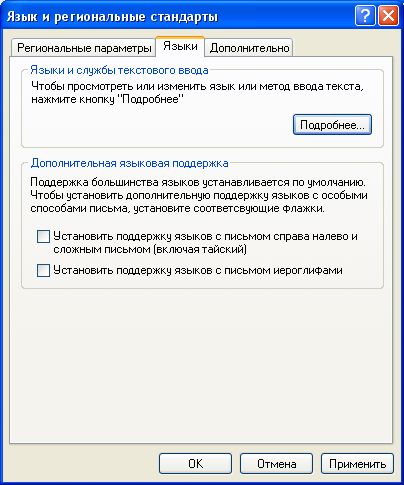
Включение функции "Установить поддержку языков с письмом справа налево и сложным письмом (включая тайский)" будет поддерживать арабские, армянские и другие "нестандартные" языки. Для этого нужен установочный диск "Windows Xp".
"Установить поддержку языков с письмом иероглифами"-включение поддержки писем с иероглифами, то есть опять же нужен установочный диск виндовс. При включении этих функций с диска будут установлены соответствующие языки.
Кликаем на "Подробно"

"Язык ввода по умолчанию"-выбор языка клавиатуры, то есть язык раскладки клавиатуры. Например: выбираем английский и добавляем русский(если их не было) и вы будете печатать на русском либо на английском. Да, не стоит забывать про переключение раскладок клавиатуры. Что бы добавить новый язык кликаем на "Добавить" и в появившемся окне выбираем язык.

Идем дальше, раздел "Настройка" , рассмотрим "Языковая панель..."

Обязательно включаем "Отображать языковую панель на рабочем столе",
Включать или не включать "Языковая панель прозрачна, когда не активна" это уже решать вам самим, так как это не серьезная настройка и мало что изменится после ее включения. Просто языковая панель будет прозрачной, когда не будет активна. "Дополнительный значок на панели задач"-при включении добавляет новые 3 значка(на скрине обведено желтым цветом)
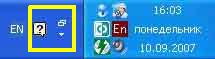
Закончили "Языковая панель" дальше: "Параметры клавиатуры". Одинарным кликом открываем "Параметры клавиатуры"

Отключение режима Caps Lock
Тут тоже, на ваше усмотрение, вернее как вам будет удобно так и назначайте клавиши, shift или "родной" Caps Lock. У большинства пользователей, Caps Lock, если вы измените на shift у других вам будет не привычно и не удобно. Напомню: в режиме включения Caps Locka'a, если не зажимать шифт, то буквы пишутся так: CAPS LOCK. Идем дальше.
Сочетания клавиш для языков ввода
Стандартно: left(левый) alt+left shift. Но, left alt можно сменить на left ctrl что, удобнее. Если вы включили первую функцию то остальные, нижние две, вам не нужны, т.е. первая функция как раз – таки и выполняет две остальные. Что бы поменять сочетание клавиш для переключения между языками, нужно выбрать функцию, у которых хотим поменять клавишу и зайти в "Смена сочетания клавиш..."

Включаем "Переключать языки ввода" и выбираем среди Alt слева и Ctrl. То есть Ctrl+Shift либо Alt слева+Shift. Неудобная раскладка это Ctrl+Shift. "Переключать языки ввода"-язык печатания будет переключаться выбранными выше клавишами. "Переключать раскладки клавиатуры"-переключения раскладки клавиатуры. У меня эта функция стандартна, что-то не замечал что бы она оказывала помощь какую-ту о_О Закрываем все окна кроме "Язык и региональные стандарты" перейдем к вкладке "Дополнительно", думаю ее вам объяснять не стоит, там так и так есть описание функций)
Панель управления